Neúspešný firmvér tabletu, čo robiť. Prečo tablet nefunguje: dôvody, oprava vlastnými rukami
Táto príručka je určená všetkým, ktorí nedokázali úspešne preinštalovať systém na svojom tablete. Inými slovami sa dozviete, ako aktualizovať firmvér tabletu, ak sa po opätovnej inštalácii prestane zapínať. Nenechajte sa odradiť a neponáhľajte sa so odovzdaním prístroja do servisného strediska - môžete ho „oživiť“ doma bez toho, aby ste sa uchýlili k špeciálnemu vybaveniu, ako sú programátori. Pozrime sa na metódu, ktorá platí pre mnoho tabletov s Androidom.
Ako zmeniť firmvér na tabletech Acer, Samsung, Lenovo atď.
Stáva sa, že keď sa súbory v systémových oddieloch systému Android nepodarí úspešne vymeniť v dôsledku firmvéru, zariadenie začne mrznúť, keď sa na obrazovke zobrazí názov značky (napríklad logo Acer). Existujú dva hlavné spôsoby, ako „zničiť“ neúspešný firmvér tabletu:
Nainštalujte továrenský firmvér na platformu Android 3 alebo 4.
- Tablet opatrne rozoberte a zatvorte kontakty (vyžaduje určité znalosti a maximálnu opatrnosť).
Je tiež dôležité poznamenať si typy prípadov, keď sa tablet po firmvéri nezapne:
Po aktualizácii firmvéru sa zariadenie nespustí a zamrzne pri logu, obrazovka potom zhasne. Je pozoruhodné, že počítač dokonale vidí tablet, ak je pripojený cez USB port. V prípade takejto poruchy stačí stiahnuť súbor s firmvérom do koreňového priečinka karty microSD a spustiť inštaláciu.
- Zložitejšia situácia: nie je možné rozpoznať a zapnúť tablet na počítači (zariadenie nie je detekované pomocou USB). V tomto prípade, ako už bolo spomenuté vyššie, musíte rozobrať tablet a uzavrieť určité kontakty. Ak nemáte dostatočné vedomosti, musíte zariadenie odniesť k pánovi.
Poďme sa teda bližšie pozrieť na to, ako obnoviť tablet po neúspešnom firmvéri:
1) Ak nemáte žiadny, musíte si stiahnuť továrenský firmvér systému Android z Internetu (iný bežný názov je nula) firmvér systému Android). Skvelé na ňom je, že neodstráni veľa aplikácií nainštalovaných v tablete.
2) Premenujte nulový súbor firmvéru na „update.zip“ (je dôležité, aby všetky písmená v názve súboru boli malé!). Tento súbor musí byť umiestnený v koreňovom priečinku pamäťovej karty, ktorý je potom vložený do tabletu. Ako v takom prípade skopírovať súbor na kartu? Pomocou čítačky kariet do nej vložte kartu a pomocou počítača pridajte súbor update.zip do koreňového adresára karty microSD.
3) Tablet nezabudnite nabiť. Je žiaduce, aby úroveň nabitia bola 100%.
4) Vypnite zariadenie, vložte do neho kartu a zapnite tablet súčasným dlhým stlačením tlačidiel „hlasitosť +“ a „napájanie“. Uvoľnite tlačidlá a počkajte, kým sa v tablete nenainštaluje nulový firmvér. Inštalačný proces zvyčajne trvá asi 8 - 10 minút.
1. Používajte pamäťové karty vyššej triedy (8 až 10). Vďaka tomu bude proces firmvéru rýchlejší a spoľahlivejší. Ako zistiť triedu: na pamäťovej karte je vždy vyznačené určité číslo (2, 4, 6, 8 alebo 10).
2. Snažte sa pôvodne neinštalovať programy a hry do systémového priečinka Android. Pri inštalácii nulového firmvéru sa odstránia všetky dáta z tohto priečinka a potom budete musieť preinštalovať aplikácie.
3. Niekedy sa pri aktualizácii firmvéru týmto spôsobom vyskytne nepredvídaná situácia: objaví sa ikona Androidu s výkričníkom a proces inštalácie je prerušený. Čo robiť? Dôvodom je najčastejšie pamäťová karta, ktorá bola naformátovaná v počítači v štandardnom formáte Windows. Preto, aby ste sa vyhli takýmto situáciám, stiahnite si vopred užitočný program pre formátovanie - HPUSBF. Pomôže vám to preformátovať jednotku USB flash na požadovaný formát pre Android.
Unbrick obnovuje tablet po nevydarenom firmvéri alebo, ako sa hovorí, obnovuje tablet z tehlového stavu. Čo myslíte pod „zlyhaným“ firmvérom? Je vysoko pravdepodobné, že zamestnanec servisného strediska, ktorého ste kontaktovali, jednoducho použil neoficiálny (skladový) firmvér, a preto máte teraz problémy.
Ak po vrátení tabletu do rúk jeho displej zobrazí obrázok v zrkadlovej polohe, tablet nereaguje na dotyk snímača, Wi-Fi nefunguje správne alebo tablet všeobecne „visí“ na nápise Androidu - všetko sú to príznaky blikajúceho firmvéru. Na tom však nie je nič zlé - existuje veľa spôsobov, ako obnoviť bootloader tabletu.
![]()
Obnovuje sa bootloader tabletu
Tablet teda nejaví známky života. Prvá vec, ktorú by mal skúsený technik skontrolovať, sú hlavné podávače na doske. Ak je s nimi všetko v poriadku, potom bootloader odletel.Čo je potrebné na vyriešenie problému:
- skúsenosti a „ruky zo správneho miesta“;
- archivovať s potrebným softvérom;
- kábel Micro-USB, karta MicroSD.
Pokyny krok za krokom
- Po dokončení obnovenia bootloadera je potrebné pripraviť kartu microSD na blikanie tabletu. Vyberte štandardnú veľkosť klastra, formát FAT32;
- Ďalej - resetujte tablet (oprava čínskych tabletov má svoje vlastné vlastnosti, v tomto prípade - tlačidlo nemusí byť nainštalované, takže musíte tablet rozobrať a použiť pinzetu). V takom prípade je potrebné podržať stlačené klávesy „Napájanie“ a „Hlasitosť“, kým sa nezobrazí správa o detekcii nového zariadenia. Nasadili sme na to vodičov. Vo výsledku dostávame nové zariadenie;
- Ak odborník vykoná všetky operácie správne, ale nedeteguje zariadenie, je potrebné znova upnúť „napájanie“ a „skratovať“ pamäťové „nožičky“ číslované 5 a 6, ktoré vychádzajú z konektora reproduktora;
- Teraz by sa malo zariadenie zobraziť. Ďalej vezmeme predtým pripravený archív so softvérom, ktorý je potrebné rozbaliť do koreňového adresára disku (napríklad C: \\\\). Ovládače z priečinka „drivers“ sa inštalujú na nové zariadenie;
- Teraz musíte odpojiť tablet od počítača a spustiť C: \\ Android \\ AMLflash \\ ImageBurnTool.exe (s právami správcu), AmLogic Burning Tool;
- Ďalej musíte určiť správnu cestu k súboru firmvéru. Môže sa zobraziť správa o chýbajúcom konfiguračnom súbore, ktorá sa pridáva rovnakým spôsobom. ako samotný súbor s firmvérom;
- V blikači je stlačené tlačidlo „Štart“, proces sa spustí. Čakáme na správu s požiadavkou na vypnutie zariadenia, čo aj robíme. Teraz musíte z počítača odpojiť kábel USB (reset nie je možné vypnúť “alebo tlačidlom). Ďalej kliknite do okna, ktoré sa zobrazí v poriadku, a potom na tlačidlo STOP, v zozname je vybratá možnosť Config-Reset Port Match Info. Teraz je čas pripojiť tablet k počítaču a kliknúť na tlačidlo "Štart" - firmvér sa aktualizuje;
- Čakáme, kým sa pokrok zastaví na 80% a vydá chybu. Po maximálne minúte sa na displeji tabletu zobrazí ponuka obnovenia TWRP - zatvorte AML;
- Spustí sa obnova TWRP, v správcovi zariadení sa zobrazí nové zariadenie. Ovládač sa nastavuje ručne (priečinok „ovládače“;
- Po dokončení inštalácie prejdite do priečinka Android / adb;
- Do tabletu vložíme pamäťovú kartu;
- Ďalej spustite súbor TEST_adb_hero.bat, stlačte ľubovoľné tlačidlo, mal by sa spustiť proces obnovy;
- Po dokončení kopírovania spustite tablet pomocou obnovenia TWRP;
- Odpojte kábel;
- Začnime tablet pomocou vypínača, objaví sa známy robot s Androidom;
- Vykonávame všetky tri VYMAZANIE.;
- Kliknite na inštaláciu z SD karty, je tu ZIP súbor, musíte ho zvoliť;
- Po blikaní musíte zariadenie reštartovať - \u200b\u200bfirmvér sa nainštaluje do tabletu. V prípade potreby môžete upgradovať na niečo čerstvé.
Poznámka Ako vidíte, proces je veľmi namáhavý a pre začiatočníka sa môže ukázať ako nemožná úloha. Ale špecialista, ktorý to urobil viackrát, zvládne túto úlohu dostatočne rýchlo - a má potrebné softvér pripravený a je zodpovedný za výsledok. Oprava tabletu v Odese zahŕňa v servisnom centre „SMART-Service“ tento desivý postup. Tiež vám ponúkame - či už ide o výmenu displeja alebo komplexnú opravu základných dosiek pre tablety. Ako každé iné veľké centrum, aj tu poskytujeme renováciu tablety Asus, Prestigio, Assistant, Apple, Goclever, HP, Wexler, Samsung, Acer, Ainol a ďalších značiek.
Ak chcete zobraziť, povoľte JavaScriptMnoho používateľov samozrejme čelilo ťažkostiam spojeným s nesprávnym fungovaním gadgetov. Často alebo zamrzne v dôsledku nesprávneho konania majiteľov. Najbežnejším problémom je nevedieť, ako obnoviť tablet po zlyhaní firmvéru. Pred spustením do servisného strediska skúsme zistiť, prečo to nefunguje.
Najskôr sa nezapne, pretože je nainštalovaný neoficiálny firmvér. Majiteľ zariadenie opraví svojpomocne, pretože sa jeho chybou poškodil modul gadget. V takom prípade je záruka neplatná. Existujú však niektoré, ktoré pomôžu tabletu opäť ožiť. Ale predtým musíte určiť povahu rozdelenia.
V zlyhanom firmvéri existujú dva typy porúch. Prvý pohľad vyznačujúci sa tým nasledujúce znaky:
- Tablet sa nezapne, respektíve sa šetrič obrazovky nerozsvieti;
- Po neúspešnom firmvéri niektoré funkcie zariadenia nefungujú: nereaguje na snímač, programy sa zmrazia, priečinky a súbory sa neotvoria, displej sa zrkadlí;
- Objavujú sa a zmiznú, ale po pripojení k PC zostane všetko v bezpečí a zdravé.
Nefunkčný tablet je možný, ak máte niektorú z vyššie uvedených situácií. Napríklad pomôcky čínskych spoločností oživujú stiahnutím nulového alebo prvého firmvéru, ktorý sa tradične inštaluje pri zakúpení. Ale s tabletom značky Apple je situácia oveľa komplikovanejšia, pretože je takmer nemožné ho obnoviť doma. Je lepšie kontaktovať servisné stredisko ihneď po poruche. Pokiaľ ide o zvyšok tradičných značiek, nebude ich obnova a opätovné blikanie náročnejšie ako ich čínskych náprotivkov pomocou aktualizácií.

Druhý typ členenia naznačuje toto:
- Tablet sa nezapne alebo sa rozsvieti biela obrazovka a okamžite zhasne;
- Po pripojení k počítaču sa nezobrazia žiadne súbory, priečinky alebo dokonca súbory.
Tablet s takýmito problémami je spravidla už mŕtvy, ale v takejto situácii môžete pomôcť.
Ako svoj tablet opravím sám?
Prvý prípad: počítač vidí zariadenie
Ako už bolo spomenuté, obnovenie je najjednoduchšie. Ak to chcete urobiť, mali by ste na internete nájsť oficiálnu webovú stránku výrobcu, stiahnuť si aktualizácie pre svoje zariadenie a nainštalovať prvý firmvér. Pamätajte, že je potrebné prevziať prvú verziu, v žiadnom prípade nepoužívajte verziu, ktorú ste sa pokúsili nainštalovať predtým. Pred blikaním tabletu je dôležité ubezpečiť sa, že je úplne nabitý, inak sa môžu znova vyskytnúť problémy.
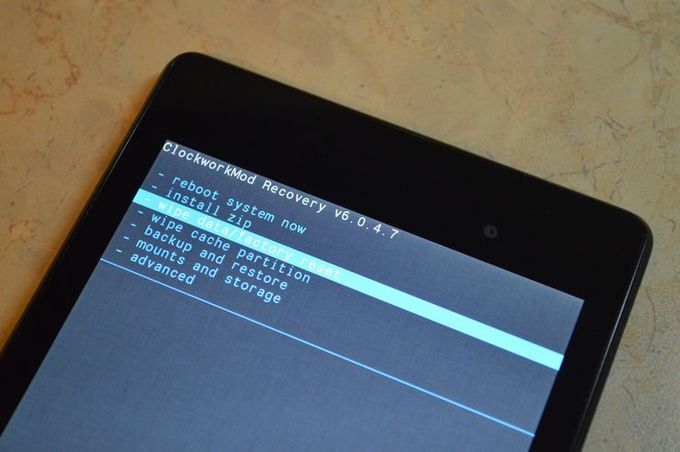
Pre tradičné značkové elektronické zariadenia musíte najskôr vyhľadať aktualizácie a stiahnuť nulový firmvér. Neinštalujte ho však okamžite. Predtým je potrebné súbor s firmvérom premenovať na „update .zip“ (je dôležité správne napísať toto slovo, pretože od toho závisí celý ďalší postup). Potom sa umiestni do koreňového priečinka na jednotke flash. Presne tak umiestnenie súboru v našom prípade hrá dôležitú úlohu.
Pred blikaním tabletu sa uistite, že je úplne nabitý, vložte jednotku USB flash a zapnite zariadenie (na niekoľko sekúnd podržte stlačené klávesy „hlasitosť +“ a „napájanie“), po zapnutí počkajte, kým sa inštalácia neukončí kompletný.
Druhý prípad: počítač nereaguje na zariadenie
Tento typ poruchy po neúspešnom blikaní je oveľa vážnejší a s najväčšou pravdepodobnosťou sa nezaobídete bez vonkajšej pomoci. Nie každý bude môcť samostatne rozobrať tablet a správne uzavrieť kontakty pamäte flash.
Najprv musíte zistiť, čo sa stalo, pretože k poruche mohlo dôjsť nielen v systéme, ale aj v pamäti tabletu (napríklad v bootloaderi). Toto zotavenie vyžaduje viac času a úsilia, takže je najlepšie vziať tablet do servisného strediska, kde to profesionáli zvládnu.
Ak sa však rozhodnete prácu dokončiť, budete potrebovať spájkovačku a programátor LPT (pripája sa k čipu), potom musíte urobiť nasledovné:
- Nájsť a stiahnuť rozloženie tabletu;
- Nájdite a predajte späť pamäť SPI (je zodpovedná za inštaláciu softvéru);
- Pripojte čip k programátoru a rozblikajte ho starým bootloaderom;
- a zapnite tablet, ako v prvom prípade.
Táto metóda je univerzálna pre akýkoľvek tablet, ale pred blikaním zariadenia by ste mali pamätať na to, že dosky plošných spojov v každej miniaplikácii sú odlišné, takže sa pokúste nájsť presne ten, ktorý sa zhoduje. Po takýchto starých programoch a súboroch už nebudú, takže bude treba všetko obnoviť.
Niektoré odporúčania a varovania pri vykonávaní opráv
Vyššie uvedená metóda môže mať určité dôsledky, takže si určite vyskúšajte, ako to robia profesionáli.
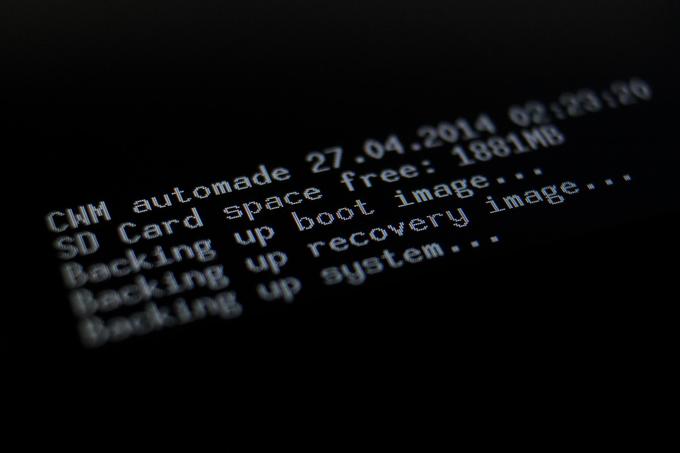
Problémy, ktoré sa často vyskytujú pri oprave zariadenia:
- Ak systém oznámi, že je pamäť poškodená, pred blikaním zariadenia ju musíte naformátovať;
- Nainštalujte ovládače správne do tabletu, nemusí sa spustiť 3 až 6 krát, takže vyskúšajte, nainštalujte, odinštalujte atď .;
- Kontakty by ste mali zavrieť stlačením vypínača, takže pri vytváraní spojenia buďte opatrní;
- Venujte pozornosť chodidlám a čapom, ktoré môžu mať iný druh a zatvárajte rôznymi spôsobmi, takže postupujte podľa schémy;
- Počítač vidí zariadenie iba v prípade, že podržíte stlačené tlačidlo napájania na tablete, takže ho musíte podržať, kým sa nedokončí inštalácia;
- Dlhé USB káble môžu brániť iba blikaniu a oživeniu tabletu, preto používajte 10 - 15 cm kábel.
Možno je to hlavná vec, ktorú si treba pamätať. V každom prípade, ak sa vám niečo zdá nepochopiteľné alebo ťažké, je lepšie neriskovať, ale poveriť znalých ľudí obnovením tabletu po nevydarenom firmvéri.
Vo svete, kde sa rýchlo rozvíjajú špičkové technológie, sa vlastníkmi tabletov stalo obrovské množstvo ľudí. Tieto kompaktné a výkonné zariadenia sú skvelými spoločníkmi na dlhé cesty z domu. Moderný tablet je schopný zvládnuť takmer každú úlohu, mnohí si dnes nevedia predstaviť svoj život bez tabletu a stratia sa, ak sa stane, že tablet v jednej chvíli náhle odmietne spustiť. Čo by ste mali robiť, ak váš tablet nefunguje? Prečo sa stane, že sa tieto zariadenia pokazia?
Možné príčiny zlyhania
Prečo zariadenie nefunguje? Zariadenie môže odmietnuť spustenie z dôvodu problémov so „softvérom“, ako aj z dôvodu problémov s hardvérom.
| Typ problému | Príčiny problému | Ako problém vyriešiť |
| Problém so „softvérom“ | Vyskytuje sa v dôsledku neúspešnej aktualizácie firmvéru; z dôvodu zavedeného nový programčo sa ukázalo ako problematické a bráni Androidu v normálnom spustení | Urobiť Tvrdý reštart; ak to nepomôže, pokračujte blikaním zariadenia |
| „Železný“ problém | Vyskytuje sa v dôsledku vážnej fyzickej poruchy, najmä: poškodenia dosky, mikroobvodu, vodičov, poruchy batérie | Pokúste sa pripojiť tablet k sieti a nabiť ho (zariadenie môže byť úplne vybité a nezapne sa); ak to nepomôže, budete musieť znovu zapojiť mikroobvod |
Najjednoduchšie spôsoby riešenia problému
Tieto metódy nie vždy pomáhajú, ale s tým musíte vždy začať. Takže skúste zapojiť tablet a počkajte 2-10 minút. Môže sa stať, že vaše zariadenie je úplne vybité, ale stále je opraviteľné. Niekedy sa stane, že je batéria 100% vybitá a nič nefunguje ani pri krátkodobom pripojení k sieti 220. Stačí pripojiť tablet k sieti a nedotýkať sa ho ~ 10 minút. Ak to nepomôže, budete musieť ísť komplikovanejšou cestou a znovu spájkovať pamäť SPI.
Upozorňujeme, že ak nemáte dostatočné skúsenosti s opätovným spájkovaním mikroobvodov, je lepšie dať nepracujúce zariadenie do servisného strediska; všetky činnosti, ktoré vykonáte na svoje vlastné nebezpečenstvo a riziko!
Ak vo vašom prípade dôjde k pozastaveniu sťahovania, vykonajte tvrdý reset. Pokyny na vykonanie tvrdého resetu:
- Vyberte SIM a microSD;
- Stlačte „Hlasitosť +“ a Vypnite, uvoľnite ich až po 10 sekundách;
- Keď začujete vibrácie, stlačte Nastavenia a pomocou tlačidiel Hlasitosť +/- prechádzajte. Potom kliknite na „Formátovať systém“ \u003d\u003e „Obnoviť Android“. Všetky údaje sa odstránia, nastavenia sa resetujú.
Obnova tabletu po neúspešnom firmvéri
![]()
Najskôr je potrebné pochopiť, prečo k takýmto zlyhaniam dochádza, aké môžu byť dôvody; aké sú možné následky neúspešného firmvéru. Možné dôvody zlyhania: Používateľ bez skúseností sa pokúsil nainštalovať neoficiálny firmvér sám. Možné následky:
- Senzor prestal reagovať na dotyk;
- Wi-Fi prestala fungovať;
- Na displeji sa obraz zobrazuje hore nohami (ako v zrkadle);
- Zariadenie sa pri načítaní pozastaví.
Ak máte niektorý z vyššie uvedených problémov, neponáhľajte sa s prenosom tabletu na skládku! Stále sa môžete pokúsiť všetko napraviť.
Existujú aj závažnejšie prípady, keď tablet nefunguje vôbec, nespustí sa alebo sa jeho displej zapne iba na pár sekúnd. Aj keď ide o vážnejší problém, môžete sa ho pokúsiť vyriešiť sami. Je pravda, že to môže vyžadovať trochu viac skúseností a určité technické vybavenie.
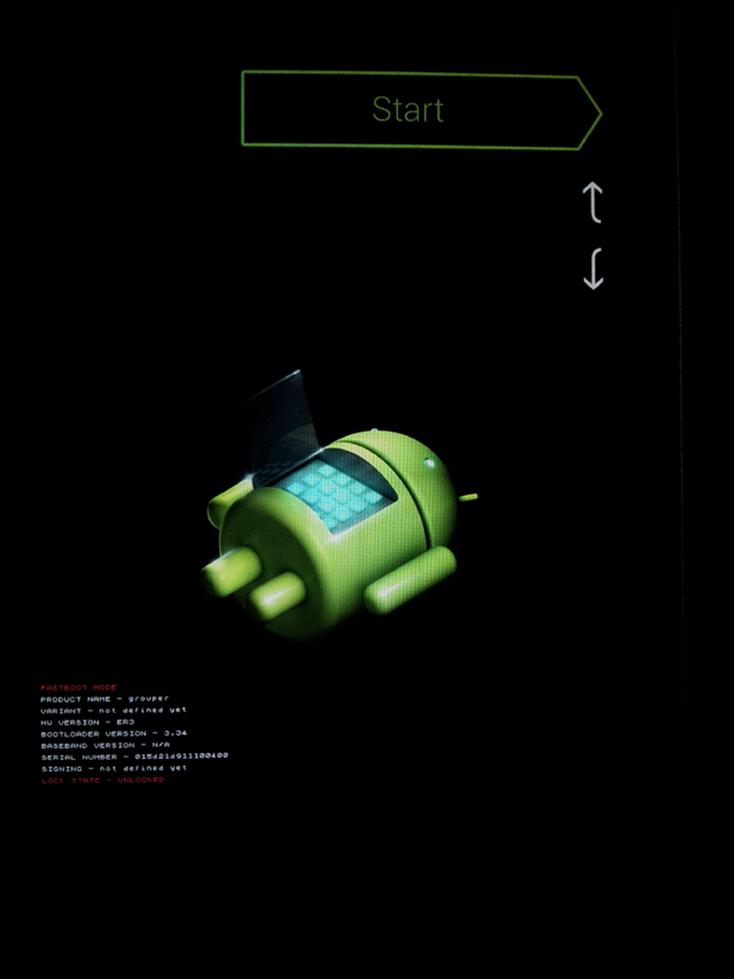
Tablet prestal fungovať normálne
Nepodarilo sa vám flashovať zariadenie a máte jeden zo štyroch vyššie popísaných problémov. V takom prípade budete musieť znovu blesknúť tablet, ale až teraz s „nulovým“ firmvérom. Ak urobíte všetko správne, zariadenie znova obnoví svoju funkčnosť. Na svete existujú tisíce modelov tabletov a desiatky výrobcov, každé zo zariadení bliká rôznymi spôsobmi a vyžaduje rôzne súbory firmvéru, programy firmvéru. Existuje však všeobecný blikajúci princíp, ktorý platí pre väčšinu modelov, najmä: cez Odin (platí iba pre tablety Samsung).
Najskôr si stiahneme „nulový“ firmvér z webovej stránky výrobcu vášho tabletu. Pretože je toľko výrobcov, nie je možné uviesť všetky ich stránky.
Upozorňujeme, že batéria musí byť pred začiatkom procesu nabitá na 100%!
Budete potrebovať ovládače (disk je súčasťou zariadenia). Pri inštalácii ovládačov nezabudnite spustiť súbory ako správca!
Vezmite prosím na vedomie, že tento program vhodné iba pre miniaplikácie Samsung; ak sa ním pokúsite bleskovať iné zariadenia, vaše zariadenie sa nenávratne poškodí!
Deaktivujte antivírus v počítači a vypnite internet. Skopírujte obsah archívu firmvéru do ľubovoľného priečinka a pomenujte ho anglickými písmenami. Otvorte Odina a potom choďte jednou z dvoch ciest. Ak sa firmvér pre váš tablet skladá z jedného archívu, kliknite v programe na „PDA“ a potom zadajte umiestnenie súboru. Ak archív bude obsahovať 3 súbory, potom označíme PDA, PHONE, CSC a vyberieme ďalšie súbory, ktoré máte.
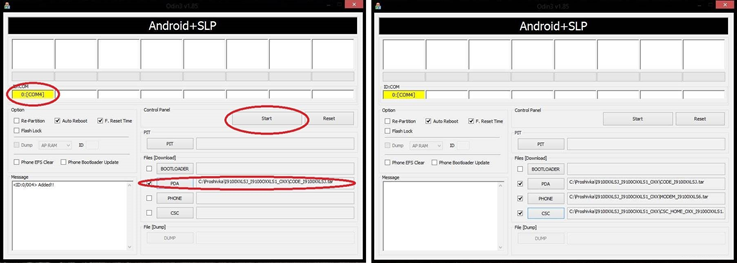
Výber požadovaných súborov
Vypnite tablet, chvíľu počkajte, potom stlačte „Hlasitosť +“ a Napájanie (pre niektoré modely tabletov musíte stlačiť „Hlasitosť mínus“). Podržte stlačené klávesy, kým sa nezobrazí ponuka. Na potvrdenie musíte spravidla stlačiť tlačidlo „Mínus hlasitosti“. Po potvrdení synchronizujte počítač a tablet.
Používajte iba originálny kábel; nepoužívajte lacné domáce káble z rozhlasového trhu; skontrolujte, či kontakty počas synchronizácie nezmiznú; ak kontakt počas procesu zmizne, váš tablet sa teraz konečne a nenávratne zmení na „tehlu“!
Teraz Odin začne definovať port COM, ak bude úspešný, objaví sa zelený štvorec. Kliknite na tlačidlo Štart a uvidíte, ako program spustil proces. Odin informuje používateľa zvukovým oznámením, že proces bol úspešne dokončený. Zobrazí sa tiež PASS. Až teraz môžete odpojiť kábel.
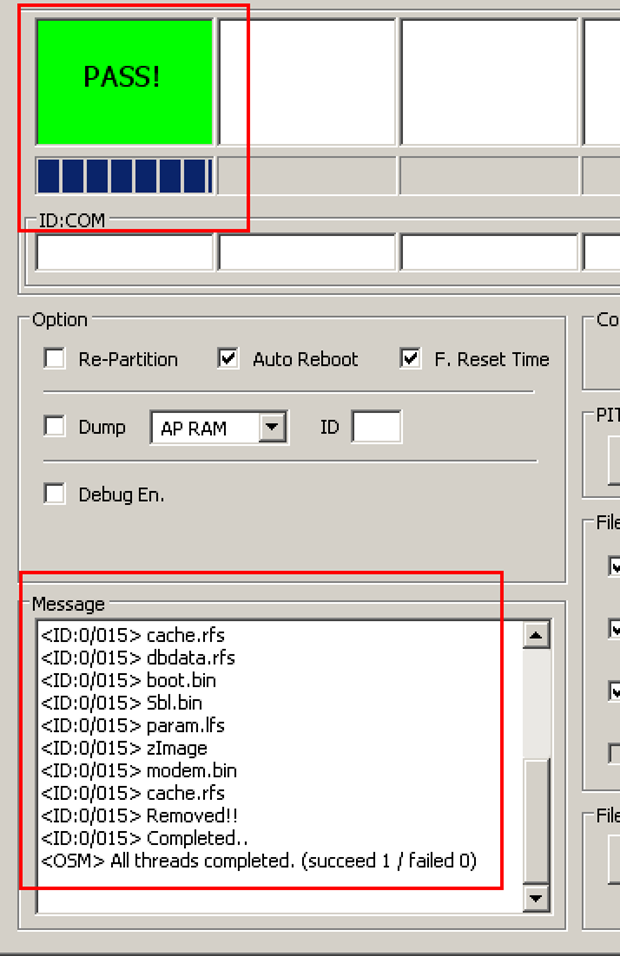
Nápis PASS,
Tablet sa už nezapne
Zariadenie sa nespustí, obrazovka sa nezapne (alebo sa zapne na 2 - 3 sekundy a vypne sa), počítač nerozpozná tablet. Prečo sa to stalo, možno neúspešné blikanie, výpadok prúdu, porucha nabíjačka, nestabilné napätie v sieti. Existujú aj ďalšie dôvody. Toto je vážnejší problém a vo väčšine prípadov súvisí s poškodením bootloaderu. Postup samopájkovania SPI pamäte:
- Tablet rozoberte;
- Spájkovacia pamäť SPI;
- Pripojte tento mikroobvod k programátoru;
- Flashujte pomocou továrenského bootloaderu;
- Spájkujte čip späť;
- Zostavte zariadenie;
- Blikajte s „nulovým“ firmvérom (podľa pokynov v predchádzajúcej časti).
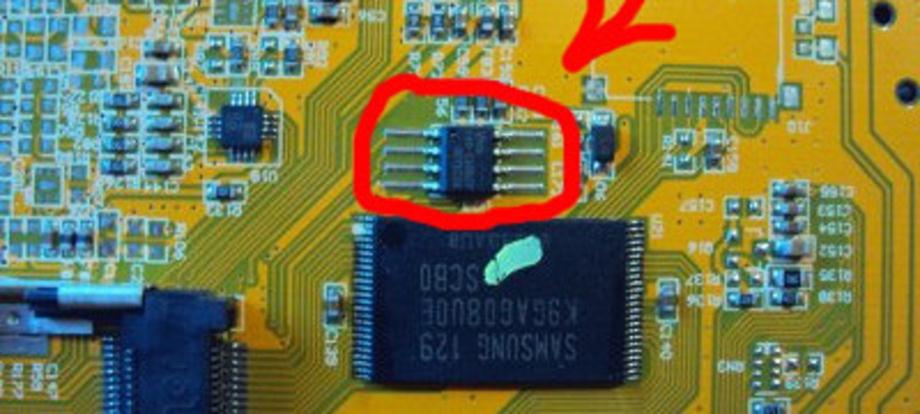
Čip, ktorý sa má spájkovať
Tablet sa nezapne
Najprv teda musíme zistiť, čo sa myslí pod označením „ neúspešný firmvér„. Najčastejšie sa problém týka tých, ktorí sa rozhodnú používať neoficiálny (skladový) firmvér. Pri takto nesprávnej montáži dokáže obrazovka zobraziť všetko v zrkadlovej podobe, wi-fi nefunguje dobre, senzor nereaguje na dotyk, samotný tablet niekedy visí so striebornou úvodnou obrazovkou ANDROID na displeji. Všetko sa dá opraviť: nižšie vám povieme, ako zariadenie „vyliečiť“.
Stáva sa, že v dôsledku následkov neoficiálneho firmvéru sa modul gadget prestane normálne zapínať. Niekedy obrazovka po zapnutí svieti na pár sekúnd, potom zhasne. Ľudia ovládajúci tablety nazývajú toto zariadenie „tehla“.
1. možnosť: Tablet stále podlieha „vzkrieseniu“
Hlavné problémy:1) v okamihu zapnutia sa objaví logo ANDROID, môžete čakať na ďalšie sťahovanie navždy;
2) snímač prestane fungovať: je tu obraz, ale obrazovka úplne stratila svoju reakciu na dotyk;
3) obraz je otočený v opačnom smere (zrkadlový displej);
4) iné vážne problémy so softvérom alebo so samotným zariadením, ktoré sa pred firmvérom nenašli;
5) spolu s týmito príznakmi počítač naďalej rozpoznáva modul gadget ako pripojené zariadenie.
Tvoje činy.
1) Mali by ste dostať „natívny“ pre tablet, továrenský firmvér (hovorí sa mu nula). Existujú dve možnosti, kam hľadať: na webových stránkach výrobcu tohto zariadenia je táto stránka uvedená v pokynoch, niekedy aj na krabici. Prípadne vyplňte informácie vo vyhľadávacom nástroji Google, ak predchádzajúca možnosť nepriniesla žiadny výsledok.
2) Po získaní nulového firmvéru je potrebné tablet zmeniť a skontrolovať, či je nabitá batéria. Teraz vám nebudeme pripomínať, ako flashovať také veci: to všetko je možné zhromaždiť z pokynov pre firmvér.
Možnosť 2. Príznaky
1) Tablet sa po firmvéri vôbec nezapne.2) Displej sa na chvíľu rozsvieti, potom sa vypne.
3) Nie je možné detekovať a detekovať tablet ako pripojené zariadenie pomocou počítača. Neexistuje vizuálna ani zvuková reakcia počítača na tablet pripojený cez USB.
V prvom prípade, keď sme zmenili modul gadget, sa nám podarilo pomerne ľahko vystúpiť. Teraz sú však potrebné radikálnejšie kroky. Tieto problémy sú jasným znakom toho, že bootloader zodpovedný za spustenie OS bol poškodený. Bez tohto zabudovaného firmvéru nie je žiadny tablet schopný pracovať (približne rovnako ako systém BIOS pre počítač).
Tvoje činy.
Existuje iba jedna možnosť: obnoviť bootloader SPI. Vyžaduje sa demontáž zariadenia, 4 odpory, spájkovačka, programátor LPT. Toto je vážna práca: demontovaná tabletový počítač budete musieť nájsť a odstrániť pamäť SPI. Ďalším krokom je pripojenie čipu k programátoru a jeho flashovanie pomocou „natívneho“ bootloaderu. Na konci musia byť všetky diely znovu zostavené a spájkované. Zostavte celý tablet, vykonajte nulový firmvér a modul gadget je ako nový.
Nie každý má rád takú ťažkú \u200b\u200ba namáhavú prácu. Ak sa nesnažíte robiť všetko, čo je popísané vyššie, svojpomocne, mali by ste „tehlu“ odovzdať priateľovi, ktorý je v týchto veciach dôvtipnejší, alebo ju odniesť do služby. Zamestnanci v záruke servisné stredisko tablet neopravia, za službu musia zaplatiť. Samozrejme, u „dôvtipného“ priateľa sa otázka platby vyrieši ľahšie.
Pokiaľ ste sa nevzdali myšlienky obnovy „tehly“ sami, prajeme vám technický úspech a úspešný firmvér. Ako podporu môžeme poskytnúť
